Hướng dẫn tự động mở Tab ẩn danh (Incognito) trên các trình duyệt Chrome, Cốc Cốc, Firefox
Nội dung bài viết
Chế độ ẩn danh (Incognito mode) là một tính năng hữu ích, cho phép bạn duyệt web mà không lưu lại thông tin như lịch sử, cache, cookies hay mật khẩu. Điều này giúp bảo vệ quyền riêng tư của bạn, đặc biệt khi sử dụng máy tính ở nơi công cộng, nơi làm việc hoặc trên thiết bị của người khác.

File rác trên máy tính thường được tạo ra khi lướt web do trình duyệt lưu lại dữ liệu như cache, log hay lịch sử duyệt web. Sử dụng chế độ ẩn danh giúp hạn chế việc tạo ra các file rác này. Nếu bạn thường xuyên sử dụng chế độ này, bạn có thể thiết lập nó làm mặc định khi mở trình duyệt.
1. Hướng dẫn dành cho trình duyệt Chrome
Bước 1: Nhấp chuột phải vào biểu tượng Chrome trên Desktop, sau đó chọn Properties.
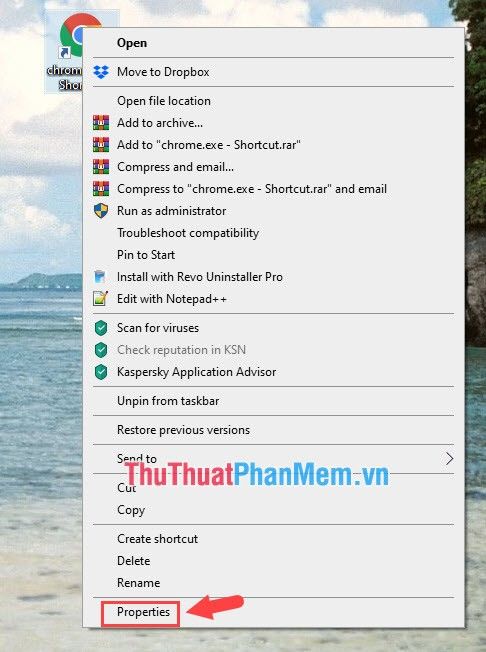
Bước 2: Thêm lệnh -incognito vào cuối trường Target như minh họa bên dưới. Ví dụ:
Trước: "C:\Program Files (x86)\Google\Chrome\Application\chrome.exe"
Sau: "C:\Program Files (x86)\Google\Chrome\Application\chrome.exe" -incognito
Sau đó, nhấn Apply và OK, rồi khởi động lại trình duyệt để hoàn tất quá trình.
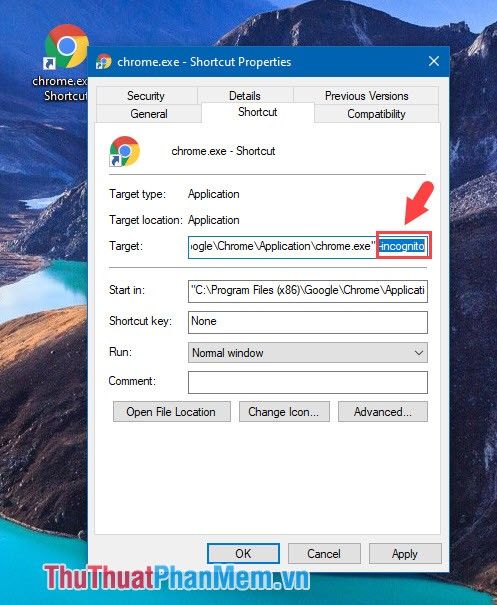
2. Hướng dẫn dành cho trình duyệt Cốc Cốc
Bước 1: Cách thiết lập chế độ ẩn danh trên Cốc Cốc tương tự như Chrome. Đầu tiên, nhấp chuột phải vào biểu tượng Cốc Cốc trên Desktop => chọn Properties.
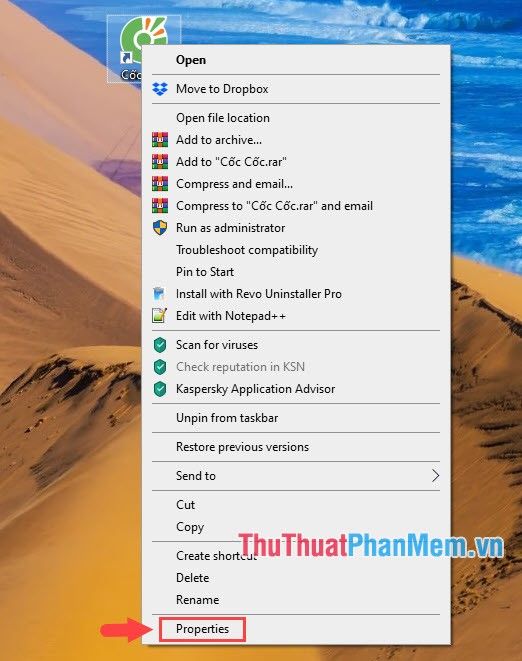
Bước 2: Thêm lệnh -incognito vào trường Target, sau đó nhấn Apply và OK để lưu thay đổi. Khởi động lại trình duyệt và trải nghiệm kết quả.

3. Hướng dẫn dành cho trình duyệt Firefox
Bước 1: Nhấp chuột phải vào biểu tượng Mozilla Firefox trên màn hình và chọn Properties.
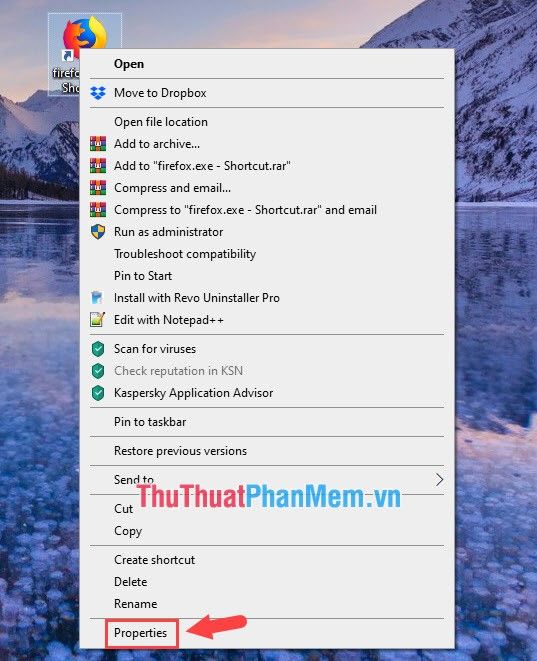
Bước 2: Thêm lệnh -private vào trường Target. Ví dụ:
Trước: "C:\Program Files\Mozilla Firefox\firefox.exe"
Sau: "C:\Program Files\Mozilla Firefox\firefox.exe" -private
Nhấn Apply và OK để lưu thay đổi và hoàn tất quá trình.
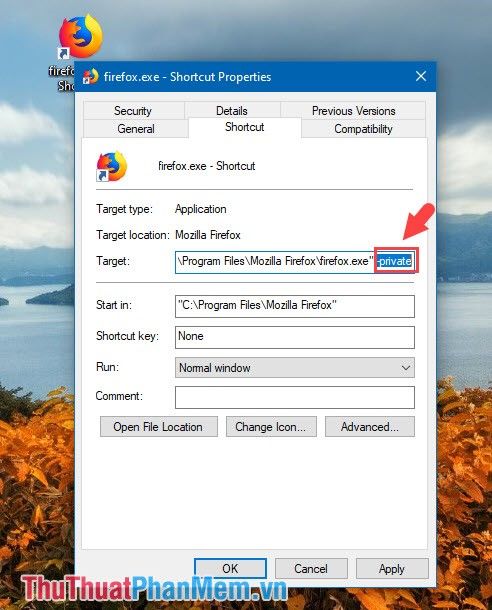
Hãy làm theo hướng dẫn trong bài viết và chia sẻ phản hồi với Tripi ở phần bình luận bên dưới nhé! Chúc các bạn thực hiện thành công!
Có thể bạn quan tâm

9 nguyên nhân khiến răng lung lay và rụng sớm cùng cách phòng ngừa hiệu quả

3 phương pháp tẩy tế bào chết cho da mặt từ bã cà phê được các chuyên gia da liễu khuyên dùng

Danh sách 12 bệnh viện khám chữa bệnh chất lượng cao nhất tại Thanh Hóa

Top 4 cửa hàng bikini đẹp và chất lượng nhất tại TP. Vinh, Nghệ An

Top 9 Quán Chè Được Yêu Thích Nhất TP. Đồng Xoài, Bình Phước


